在 Windows 11 操作系统中,添加“我的电脑”到桌面的方法可能会让一些用户感到困惑,但别担心,接下来我将为您详细介绍具体的操作步骤,让您能够快速、方便地在桌面上找到“我的电脑”。

我们需要点击 Windows 11 任务栏上的“开始”按钮,这个按钮通常位于屏幕的左下角,其图标是一个 Windows 徽标,在打开的“开始”菜单中,我们点击“设置”选项,它的图标类似于一个齿轮。
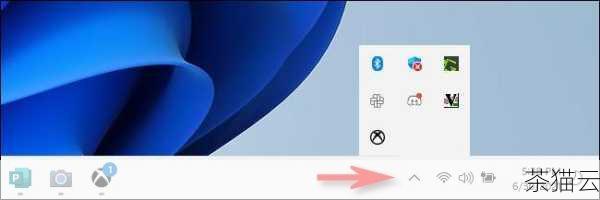
进入“设置”页面后,在左侧的菜单栏中,找到并点击“个性化”选项,在右侧的页面中,向下滚动找到“主题”选项,并点击进入。
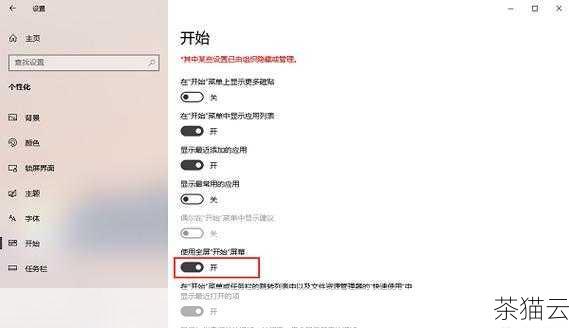
在“主题”页面中,您会看到“相关设置”下面有一个“桌面图标设置”的选项,点击它,此时会弹出一个名为“桌面图标设置”的窗口,在这个窗口中,您可以看到一系列可供选择的桌面图标,包括“计算机”(也就是我们常说的“我的电脑”)、“用户的文件”、“网络”、“回收站”等等。
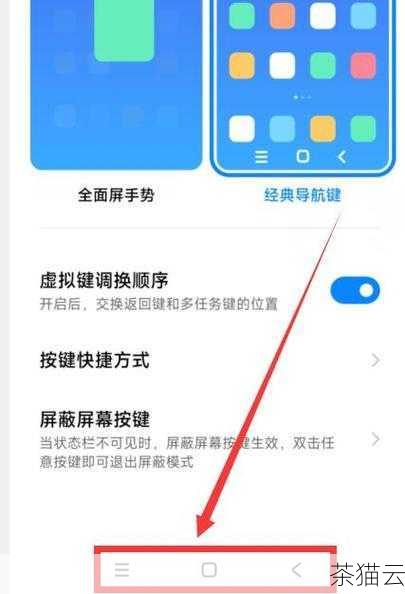
找到“计算机”选项,并在其前面的方框中打上勾,然后点击“确定”按钮,这样,“我的电脑”图标就成功添加到 Windows 11 的桌面上了。
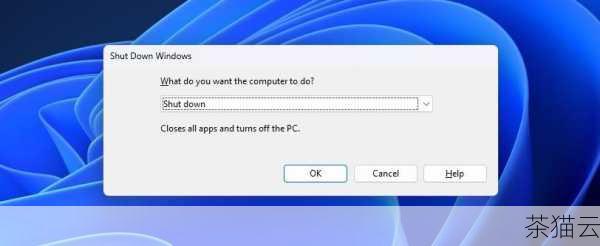
需要注意的是,Windows 11 的界面和操作方式可能会随着系统的更新而有所变化,但基本的思路和步骤是相似的,如果您在操作过程中遇到了问题,可以尝试重新按照上述步骤进行操作,或者查看 Windows 11 的官方帮助文档获取更多信息。
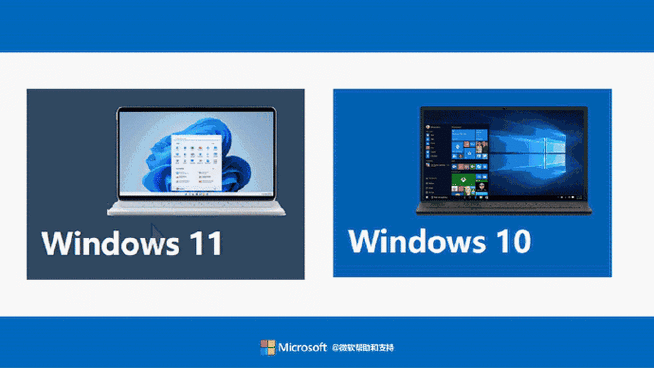
为您解答一些与“Win11 我的电脑怎么添加到桌面”相关的问题:
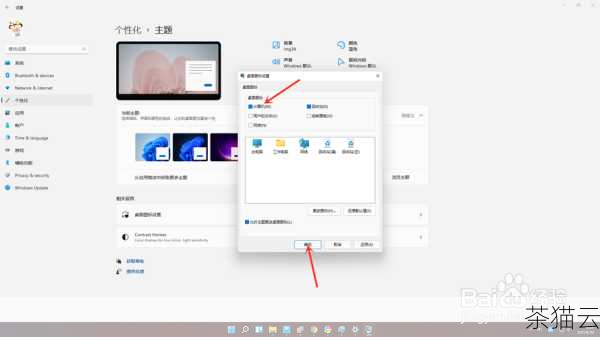
问题一:为什么按照上述步骤操作后,还是没有在桌面上看到“我的电脑”?

答:这种情况可能是由于系统延迟或者操作失误导致的,您可以先检查一下是否在“桌面图标设置”中确实勾选了“计算机”选项,如果已经勾选,您可以尝试重启电脑,看是否能解决问题。

问题二:Windows 11 中“我的电脑”和“此电脑”有什么区别?
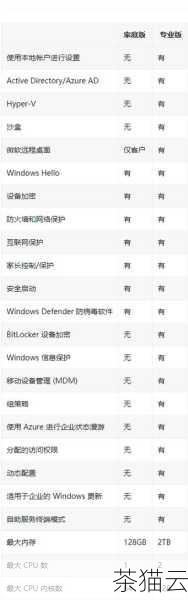
答:在 Windows 11 中,“我的电脑”在系统中的名称是“此电脑”,它们的功能是相同的,都是用于访问计算机的各种存储设备、管理文件和文件夹等。

问题三:如果不想通过上述设置的方式,还有其他方法添加“我的电脑”到桌面吗?

答:目前,通过系统设置中的“桌面图标设置”来添加“我的电脑”到桌面是比较常见和官方推荐的方法,暂时没有其他特别便捷的替代方法。
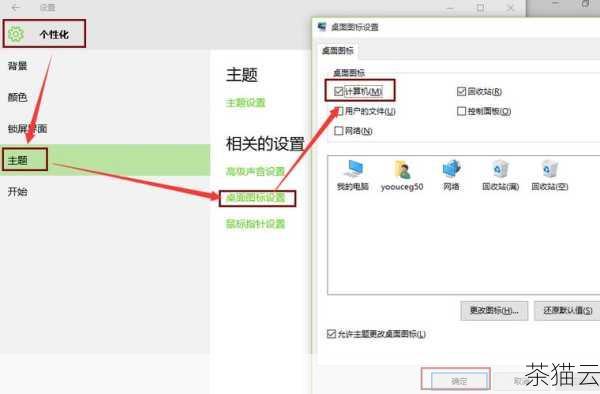
评论已关闭


